Установка IVA SBC в виртуальную среду
Для установки IVA SBC в виртуальную среду рекомендуется использовать следующие гипервизоры:
| При установке ISO-образов в среды виртуализации рекомендуется не устанавливать дополнительные инструменты, например, VMware Guest Tools и т. д., это может привести к нарушениям работы IVA SBC |
Для установки сервера управления и конфигурации IVA SBC и сервера проксирования IVA SBC на виртуальную машину необходимо:
-
выполнить действия в соответствии с разделом Live-инсталляция — для установки IVA SBC на сервер без ОС
или
-
выполнить действия в соответствии с разделом Пакетная инсталляция — для установки IVA SBC на сервер с ОС
Live-инсталляция
|
При установке IVA SBC в виртуальные машины необходимо:
|
При установке IVA SBC в виртуальную среду без ОС необходимо использовать образы для Live-инсталляции.
Установка ISO-образа в виртуальную машину (на примере VMware ESXi):
-
подключиться к серверу VMware ESXi
-
создать виртуальный сервер с требуемыми параметрами производительности
-
запустить виртуальный сервер
-
нажать CD/DVD drive
-
в открывшимся контекстном меню выбрать функцию Connect to ISO image on local disk…
-
подключить установочный ISO-образ
-
перезапустить виртуальную машину
-
выбрать Install <название ISO-образа сервера> из загрузочного меню

-
нажать Yes для проверки целостности ISO-образа

Проверка целостности может занять продолжительное время -
проверка целостности ISO-образа
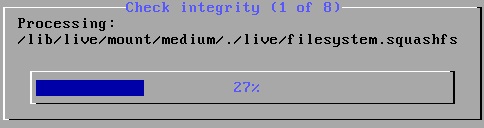
-
после проверки целостности ISO-образа автоматически начнётся проверка соответствия параметров оборудования. Для предупреждения о несоответствии конфигурации оборудования фон окна становится оранжевым, для предупреждения об ошибках фон окна становится красным:
Несоответствие требованиям к конфигурации оборудования может привести к частичной или полной неработоспособности IVA SBC -
уведомление об отсутствии флага процессора SSE4
-
уведомление об отсутствии флага процессора AVX / AVX2
-
уведомление о недостаточном количестве ядер (вычислительных потоков) процессора
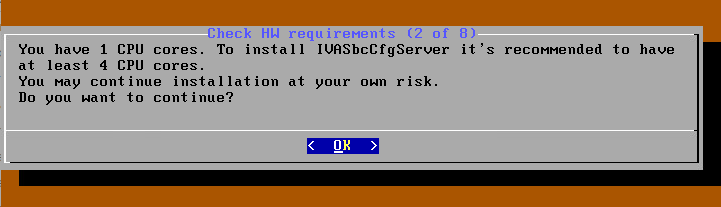
Требование носит рекомендательный характер, т. к. для минимального оснащения сервера управления и конфигурации для 1000 подключений и для сервера проксирования для 100 подключений требуется 2 ядра CPU -
недостаточное количество оперативной памяти для нормальной работы системы
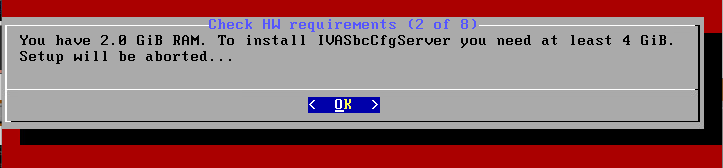
В любом из перечисленных уведомлений при нажатии ОК открывается меню установки 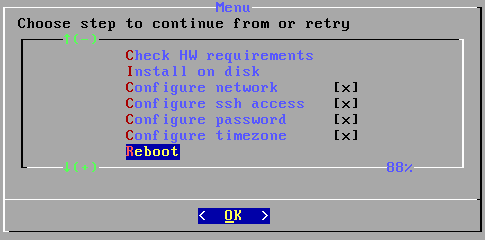
-
-
после проверки параметров в информационном окне нажать ОК для продолжения установки
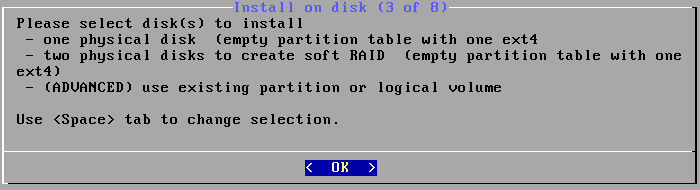
-
с помощью клавиши Пробел выбрать диск, на который будет производиться установка
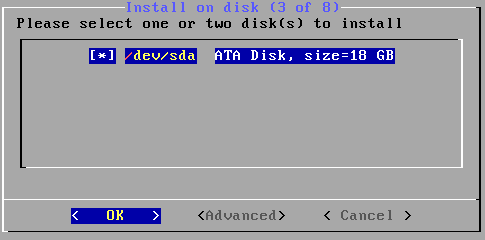
-
нажать Yes (предупреждение о том, что данные на дисках будут потеряны)

-
дождаться конца процесса установки
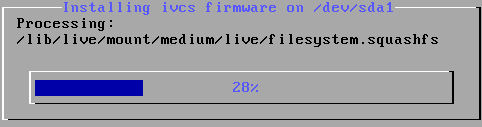
-
после установки настроить базовые параметры:
-
FQDN — доменное имя сервера
-
IP — IP-адрес сервера
-
Netmask — маска подсети сервера
-
Gateway — сетевой шлюз сервера
-
DNS server — IP-адрес DNS-сервера
-
-
нажать ОК
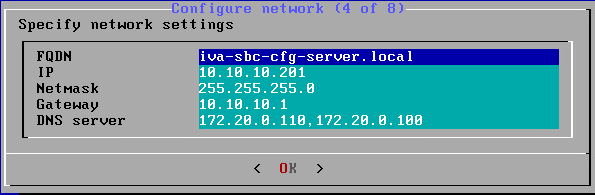
-
после сохранения базовых настроек откроется окно настройки SSH, с помощью клавиши Пробел выбрать Allow password authentication и нажать OK
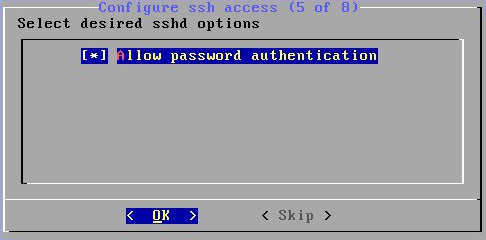
Если пропустить настройку SSH (натием Skip), то доступ к серверу по SSH возможен только после настройки SSH-ключей Удалённый SSH-доступ к серверу по паролю можно отключить -
после настройки SSH откроется окно конфигурации пароля администратора, в котором необходимо задать новый пароль, соответствующий следующим правилам:
-
пароль должен содержать не менее двенадцати символов
-
пароль должен содержать минимум две буквы в нижнем регистре
-
пароль должен содержать минимум две буквы в верхнем регистре
-
пароль должен содержать минимум две цифры
-
пароль должен содержать минимум два специальных символа из следующего множества: ! " # $ % & ' ( ) * + , - . / : ; < = > ? @ [ \ ] ^ _ ` \{ | } ~
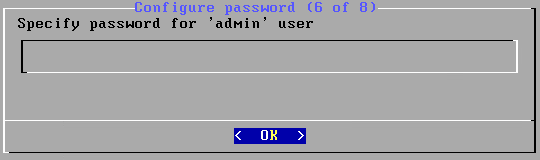
Если длина пароля составляет менее двенадцати символов, то появляется сообщение об ошибке 
-
-
нажать OK и перейти к следующему шагу
-
повторно ввести новый пароль и нажать ОК
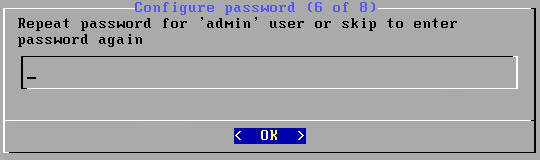
-
выбрать географический регион и нажать ОК
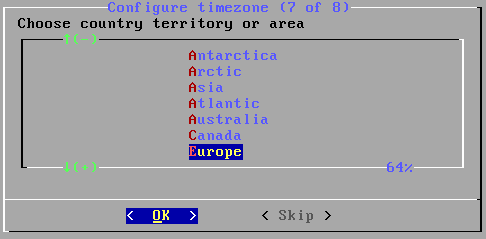
-
выбрать часовой пояс и нажать ОК
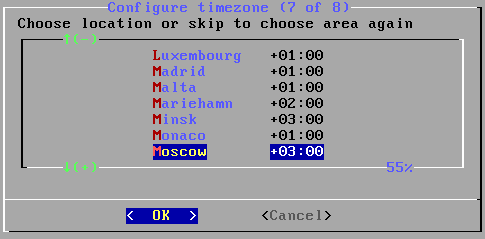
-
подтвердить перезагрузку сервера нажатием Yes

Пакетная инсталляция
Перед установкой IVA SBC на целевой сервер необходимо установить ОС Astra Linux с требуемыми параметрами
Для установки IVA SBC на сервер с ОС Astra Linux необходимо использовать образы для пакетной инсталляции.
| При возникновении сложностей установки ОС Astra Linux в виртуальную среду необходимо обращаться в техническую поддержку Astra Linux |
Установка IVA SBC на сервер с ОС Astra Linux
Для установки IVA SBC на сервер с ОС Astra Linux необходимо:
-
скопировать ISO-образ сервера IVA SBC (например образ сервера управления и конфигурации — iva-sbc-cfg-server-deb_Х.Х.iso) в папку /tmp
-
создать директорию для монтирования командой:
sudo mkdir /tmp/sbc -
перейти в директорию /tmp командой:
cd /tmp/ -
примонтировать ISO-образ IVA SBC командой:
sudo mount -o loop <iva_sbc> /tmp/sbcгде <iva_sbc> — имя ISO-образа IVA SBC для сервера управления и конфигурации (например iva-sbc-cfg-server-deb_Х.Х.iso) или сервера проксирования (например iva-sbc-deb_Х.Х.iso)
-
пример вывода команды:
mount: /tmp/sbc: ВНИМАНИЕ: источник защищен от записи и примонтирован только для чтения -
установить IVA SBC командой:
sudo sh /tmp/sbc/install.sh -
убедиться, что установка завершилась сообщением Install or update complete
-
отключить точку монтирования командой
sudo umount /tmp/sbc